- 系统
- 教程
- 软件
- 安卓
时间:2020-07-06 来源:u小马 访问:次
我们使用的win10系统可以说是微软目前功能最强大的一款操作系统,简单易用。但是有些朋友刚升级win10系统,对于一些电脑设置还是摸不着头脑,比如显卡设置。下面跟大家分享一下Win10系统如何设置显卡的具体操作方法,希望可以帮到有需要的朋友。
推荐:系统之家 Win10纯净版 64位 1909下载
如何设置显卡
1、打开控制面板,我们按住win+R组合键出现运行窗口,然后在命令输入control,即可进入到控制面板了
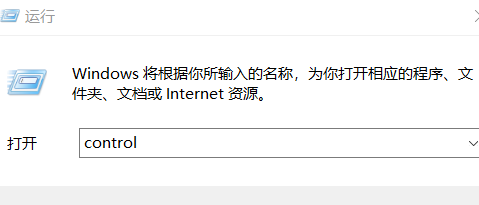
2、当进入到控制面板后,选择“外观和个性化”选项
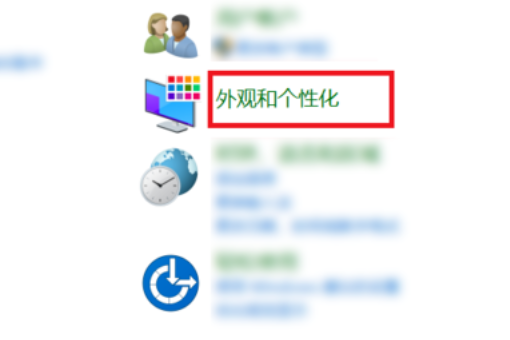
3、在右边一栏选择“N卡控制面板”选项,如下图所示。
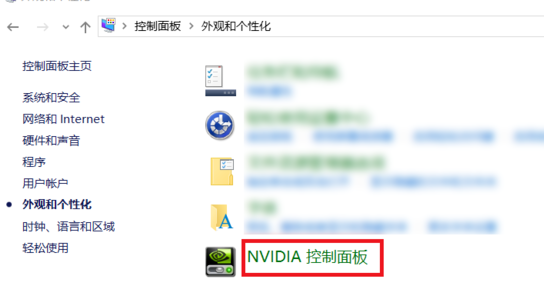
4、在管理3D设置中,在首选图形处理器中可以选择自己电脑上已经安装的显卡处理器,我这里当前是自动选择的。
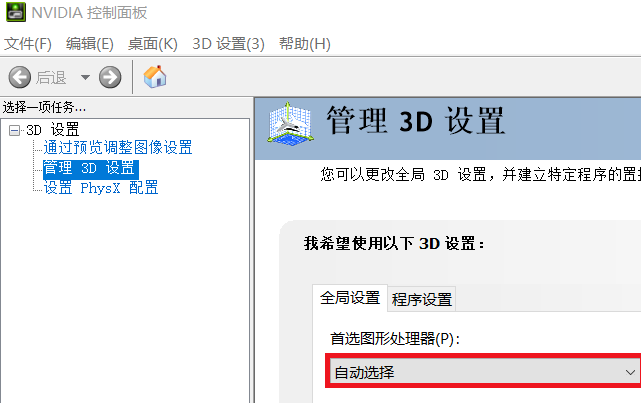
5、我们可以选择“高性能N卡处理器”作为首选图形处理器。我这台电脑是双显卡的,所有“集成图形”的选项。
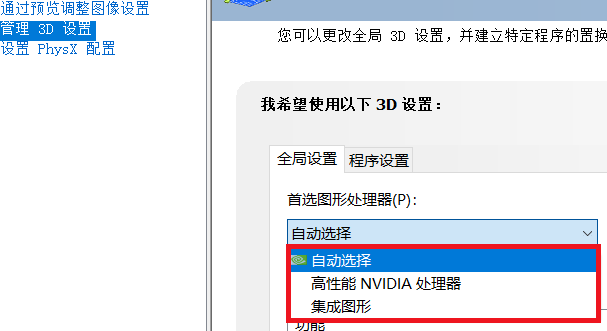
6、如果选择了高性能显卡的话,系统的耗电量会增大,大家根据需求选择。
根据上述方法,就能轻松解决Win10系统设置显卡的问题了,你学会了吧,如果您想要了解更多Win10方面的技巧,请关注win10镜像官网~~~~





